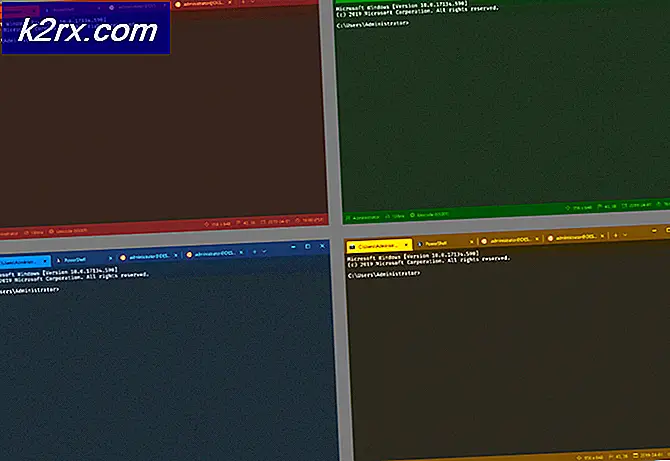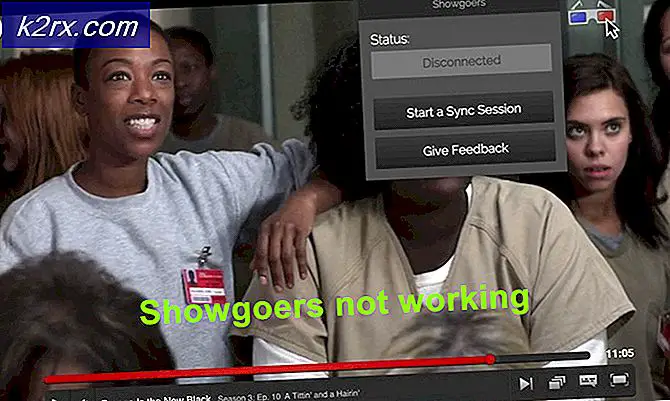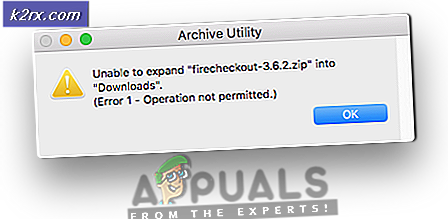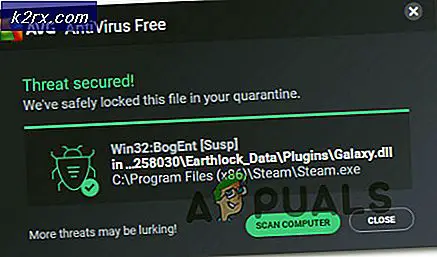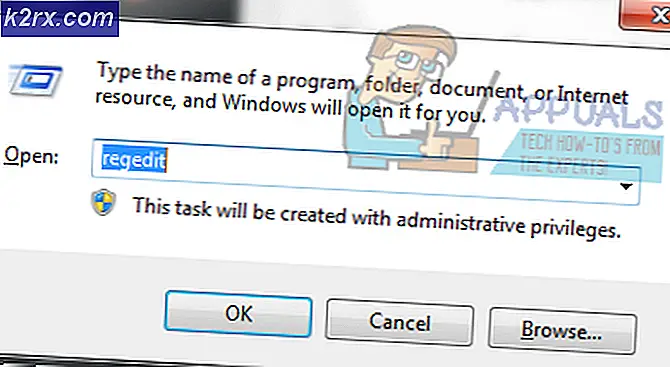So überprüfen Sie Pokémon Go-Server von einem Linux-Computer
Es scheint, als ob nichts die Popularität von Pokémon Go stoppen würde, außer für Serverunterbrechungen, die Sie oft nicht herausfinden können, bis Sie Ihr Smartphone oder Tablet bekommen und die App gestartet haben. Sie wissen vielleicht nicht einmal, was los ist, wenn Sie Schwierigkeiten haben, in Verbindung zu bleiben. Es gibt mehrere Möglichkeiten, mit denen Sie Ihren Linux-PC verwenden können, um den Zustand dieser Server zu überwachen, selbst wenn Ihr mobiles Gerät gerade nicht aktiv ist. Da keine dieser Methoden tatsächlich eine Verbindung zu den Servern selbst herstellt, müssen Sie auch keine Anmeldeinformationen eingeben.
Bei einer Methode wird ein Python-Skript verwendet, das mit einer Reihe von GTK-Bibliotheken verbunden ist. Dies ist eine einfache Lösung für viele Menschen, insbesondere für diejenigen, die kleinere Maschinen verwenden, die etwas in ihrer Systemablage haben wollen. Auf der anderen Seite, einige Distributionen von Linux fehlen die notwendigen Abhängigkeiten, und es kann schwierig sein, die richtigen Repositories zu finden, damit dieses Programm auf solchen Distributionen läuft. Das Einrichten eines symbolischen Links zu einer einfachen Web-App ist der einfachste Weg, um dieses Problem zu lösen, da keine zusätzlichen Bibliotheken zur Überprüfung der Pokémon Go-Server installiert werden müssen.
Methode 1: Überprüfen Sie Pokémon Go-Server mit einem Python-Skript
Navigieren Sie zum aktuellen Git-Repository für den Quelltext, der sich https://github.com/sousatg/pokemon-go-status/ befindet und klicken Sie dann auf den grünen Knopf, um ein ZIP-Archiv des gesamten Repositories herunterzuladen. Speichern Sie die Datei, anstatt sie direkt zu öffnen.
Klicken Sie mit der rechten Maustaste auf das ZIP-Archivsymbol im Downloads-Verzeichnis Ihres Dateimanagers, um es zu extrahieren. Sie sollten ein zweites Verzeichnis daneben sehen.
Öffnen Sie ein Terminalfenster, indem Sie STRG, ALT und T gedrückt halten oder es alternativ über Ihr Anwendungsmenü starten. Geben Sie in der Befehlszeile cd ~ / Downloads / pokemon-go-status-master gefolgt von python pokestatus.py ein, um es zu starten. Sie können ls verwenden, um den Verzeichnisinhalt aufzulisten, wenn Sie Probleme haben.
Vorausgesetzt, dass der Indikator korrekt geladen wurde, sehen Sie jetzt einen Poké-Ball im Systembereich neben Ihrem Uhr- und Netzwerk-Graphen, unabhängig von den Netzwerkbedingungen. Sie können oder können nicht darauf klicken, um ein Menü zu erhalten. Wenn Sie es sind, können Sie dies zum Schließen verwenden. Beachten Sie, dass Sie dieses Python-Skript immer zu Ihrem Startskript hinzufügen können. In diesem Fall können Sie & am Ende hinzufügen. Gerade jetzt, wenn es richtig funktioniert hat, ist es wahrscheinlich, dass Sie Ihre CLI in diesem Terminalfenster manipulieren. Die Farbe des Balls zeigt die Programmausgabe an. Wenn die Pokémon Go-Server nicht korrekt funktionieren, solltest du oben ein rotes Band sehen.
Dieses Design wird am ehesten einem traditionellen Poké Ball aus der Anime- und Spielserie ähneln. Es ist etwas kontraintuitiv, da dieses Design am meisten mit dem Spiel verbunden ist, aber in diesem Fall schlägt die rote Band vor, dass die Server zur aktuellen Zeit nicht verfügbar sind. Vielleicht möchten Sie auch Ihre WLAN- oder Ethernet-Verbindung überprüfen, um sicherzustellen, dass Sie Zugang zum Internet haben. Diese obere Hemisphäre des Balls wird sich weiterhin ändern, um auf Unterschiede in der aktuellen Situation hinzuweisen. Wenn das Programm initialisiert wird und noch keine Verbindung hergestellt wurde, sehen Sie Silber in beiden Hemisphären des Poké Balls. Die genaue Farbe hängt davon ab, ob Ihr Panel seine Farben aus einem GTK2- oder GTK3-Thema bezieht und was dieses Thema zur Zeit anzeigt.
Diese Farbe wird sich bald ändern, wenn eine Verbindung hergestellt wird. Die obere Hemisphäre sollte grün angezeigt werden, wenn die Server hochgefahren sind. Wenn das ein bisschen schwer zu merken ist, dann denke zurück an den Anfang der ursprünglichen Pokémon-Show, die tatsächlich einen Poké-Ball mit einer grünen oberen Hemisphäre zeigte.
Wenn die obere Hemisphäre stattdessen orange ist, sind die Server instabil und Sie sollten noch etwa 15 Minuten warten, bevor Sie Ihr Smartphone oder Tablet herausziehen, um ein Pokémon zu fangen.
Wenn Sie Probleme mit der Abhängigkeit haben, können Sie sie möglicherweise beheben, indem Sie sudo apt install python-indicate beasesoup4 an der CLI nach dem Beenden des Programms ausgeben. Dies könnte es ermöglichen, dass es sauber startet, wenn es vorher nicht gewesen ist.
Methode 2: Mit einem Iconified Web Link
Wenn Sie kein Python-Skript verwenden möchten, oder wenn Sie eine Anzahl von nicht lösbaren Fehlern erhalten, die etwas wie Gtk lesen, wurde importiert, ohne zuerst eine Version anzugeben. Verwenden Sie gi.require_version ('Gtk', '3.0') vor dem Import, um sicherzustellen, dass die richtige Version geladen wird und sie nicht korrigieren kann. Es gibt eine andere Möglichkeit, die Server zu überprüfen. Gehen Sie in Ihrem Browser zu http://pokegostat.us und stellen Sie sicher, dass Sie es gut laden können.
Dies kann Ihnen eine Fülle von Informationen über die spezifische Verzögerungszeit geben, die die Pokémon Go-Server derzeit bieten. Sie können das zwar genauso einfach zu Ihren Lesezeichen hinzufügen, wenn Sie möchten, aber es gibt noch eine Möglichkeit, diese Funktionalität direkt auf Ihrem Desktop hinzuzufügen. Je nachdem, welche Desktop-Umgebung Sie verwenden, können Sie mit der rechten Maustaste auf Ihren Desktop oder in ein Verzeichnis klicken. Wählen Sie create link, wenn diese Methode funktioniert. Andernfalls können Sie auch den Text im URL-Feld markieren und auf den Desktop oder in ein Verzeichnis ziehen. In jedem Fall sollten Sie mit einem Create Link-Feld enden.
PRO TIPP: Wenn das Problem bei Ihrem Computer oder Laptop / Notebook auftritt, sollten Sie versuchen, die Reimage Plus Software zu verwenden, die die Repositories durchsuchen und beschädigte und fehlende Dateien ersetzen kann. Dies funktioniert in den meisten Fällen, in denen das Problem aufgrund einer Systembeschädigung auftritt. Sie können Reimage Plus herunterladen, indem Sie hier klickenGeben Sie dem Link einen viel kürzeren Namen als den Standardnamen. Alles wie Pokemon Go Game Status oder sogar etwas kürzer sollte sicherlich die Rechnung passen. Sie brauchen jetzt ein Symbol, also schließen Sie diese Box noch nicht. Sie können zu Bulbapedia (bulbapedia.bulbagarden.net) gehen, um ein Bild von Ihrem bevorzugten Pokémon der 1. Generation zu finden, das Sie als Symbol verwenden können. Garados wurde hier als Beispiel verwendet, vielleicht weil so viele Leute, die den Serverstatus überwachen müssen, versuchen, einen zu bekommen. Sie können mit der rechten Maustaste auf das Bild von Pokémon Mystery Dungeon klicken, wenn Sie es als Symbol verwenden möchten. Wählen Sie die Bildspeicherfunktion.
Wenn Sie aufgefordert werden, das Bild zu speichern, wählen Sie das Verzeichnis Bilder in Ihrem Home-Verzeichnis.
Geben Sie dem Bild einen nützlichen Namen, z. B. wie pokeIcon.png als Beispiel für diese Screenshots verwendet wurde. Klicken Sie im Dialogfeld Verknüpfung erstellen auf das Sternsymbol. Wenn es versehentlich geschlossen wurde, möchten Sie möglicherweise das Eigenschaftenblatt im unteren Bereich des Kontextmenüs auswählen, das angezeigt wird, wenn Sie mit der rechten Maustaste auf das von Ihnen erstellte Symbol klicken. In jedem Fall sollten Sie die Möglichkeit haben, ein Bild auszuwählen. Wählen Sie die soeben erstellte und benannte aus.
Sobald du auf das Feld OK klickst, sollte das Bild des von dir ausgewählten Pokémon nun in dem Feld erscheinen, in dem zuvor ein Sternsymbol stand.
Sie können dann die Schaltfläche Erstellen auswählen, um die Verknüpfung endgültig anzuwenden. Möglicherweise erhalten Sie ein weiteres Dialogfeld, in dem Sie gefragt werden, wo Sie es als .desktop-Datei speichern möchten. Wenn dies der Fall ist, können Sie es positionieren, wo Sie möchten. Es kann einen bestimmten Ordner geben, aus dem Sie ein Menü erstellen, oder Sie möchten es einfach auf dem Desktop in Cinnamon, Mint, GNOME, Xfce4 oder LXDE platzieren. Wenn Sie Probleme beim Festlegen eines Symbols auf dem Desktop haben, klicken Sie mit der rechten Maustaste in einen leeren Bereich und gehen Sie zu Desktop-Eigenschaften oder Desktop-Einstellungen. Füllen Sie ein beliebiges Kontrollkästchen mit einer Beschriftung aus, die etwas über die Verwendung des Desktopbereichs als Ordner beschreibt.
In jedem Fall wählen Sie Speichern, sobald Sie mit der Position zufrieden sind. Klicken oder tippen Sie auf das neue Symbol, woraufhin eine Warnmeldung angezeigt wird.
Stellen Sie sicher, dass die URL korrekt ist, bevor Sie auf Mark Executable klicken. Sobald Sie dies getan haben, sollte es bequem auf Ihrer Desktop-Oberfläche oder wo auch immer Sie gewählt haben, um es zu platzieren.
Sie können jetzt dieses Symbol auswählen, um sofort ein Browserfenster mit der Pokego Stats-Seite aufzurufen.
Methode 3: Über den Shortcut-Editor
Wenn Sie eine Version von Xfce4 oder KDE mit einem Symboleditor haben, können Sie dies auch verwenden. Öffne es aus dem Menü, scrolle nach unten zu den Spielen, wähle den Pfeil daneben, um das Menü zu öffnen, und wähle dann eine neue Startfunktion aus.
Klicken Sie auf das Symbol, um es in dieselbe Datei zu ändern, die Sie in Methode 2 festgelegt haben, und stellen Sie sicher, dass in der Befehlszeile nun firefox oder der Name eines anderen Browserbefehls gefolgt von der Webadresse angezeigt wird. Sie müssen eine Bezeichnung für den Link in das Feld neben dem Symbol eingeben. Bevor Sie etwas anderes tun, vergewissern Sie sich, dass Sie auf die Schaltfläche zum Speichern geklickt haben, die wie ein Download-Pfeil aussieht. Es könnte auch SAVE lesen oder vielleicht ein Icon einer älteren Diskette haben. Ihre Änderungen werden erst wirksam, wenn Sie diese Option ausgewählt haben. Überprüfen Sie das Anwendungsmenü, sobald Sie dies getan haben.
Ihr neues Symbol erscheint im Spielmenü neben allen anderen dort installierten Symbolen. Wählen Sie diese Option, wenn Sie ein Webbrowser-Fenster mit dem geladenen Statistikdiagramm des Pokémon Go-Servers aufrufen möchten.
PRO TIPP: Wenn das Problem bei Ihrem Computer oder Laptop / Notebook auftritt, sollten Sie versuchen, die Reimage Plus Software zu verwenden, die die Repositories durchsuchen und beschädigte und fehlende Dateien ersetzen kann. Dies funktioniert in den meisten Fällen, in denen das Problem aufgrund einer Systembeschädigung auftritt. Sie können Reimage Plus herunterladen, indem Sie hier klicken